Gmail es el popular servicio de correos electrónicos gratuito provisto por la compañía Google. En un artículo anterior te mostramos cómo ver todos tus correos electrónicos en Gmail. Ahora bien, hay ocasiones en las que queremos eliminar cierto mensajes. Es por ello que en este artículo te mostraremos cómo borrar un mensaje en Gmail. Te mostraremos varias las formas de borrar mensajes en Gmail tales como borrar mensajes desde la ventana principal, usando el botón Eliminar, así como usando un menú desplegable.
El primer paso para borrar un correo en Gmail es ingresar a tu cuenta y autenticarte con tu nombre de usuario y tu contraseña. Ya en tu cuenta ahora te mostraremos la primera forma de borrar correos en Gmail que es desde la ventana principal.
Cómo borrar un mensaje en Gmail desde la ventana principal
Cuando entras a tu cuenta de Gmail por defecto estarás en la ventana principal. En la misma verás a mano izquierda las diferentes etiquetas tales como Recibidos, Destacados y Enviados. Entonces desplaza el mouse hacia estas etiquetas y haz clic en la cual se encuentra tu correo como muestra la Imagen #1.
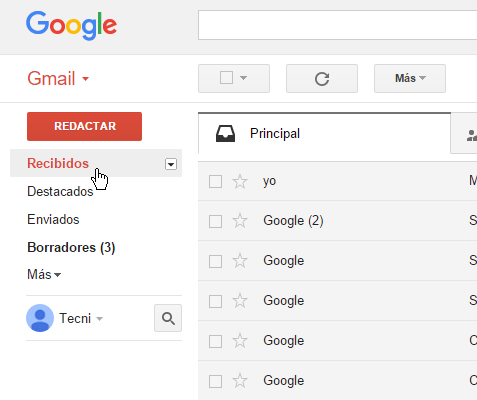
Una vez estés en la etiqueta apropiada, la parte central de la ventana te mostrará todos los correos bajo dicha etiqueta. Si seleccionaste Recibidos podrás borrar los mensajes recibidos en Gmail. Si seleccionaste Enviados, podrás borrar los mensajes enviado en Gmail y así por el estilo. Ahora identifica el correo que deseas borrar y haz clic en la casilla junto al mismo, como muestra la Imagen #2.
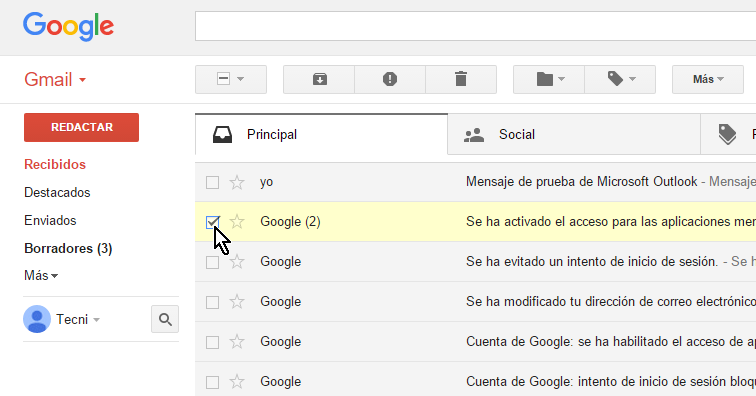
Entonces ahora mueve el mouse hacia la parte superior de la ventana al botón Eliminar. El mismo lo identificas porque tiene un icono de zafacón o bote de basura. Dale clic al botón Eliminar como muestra la Imagen #3.
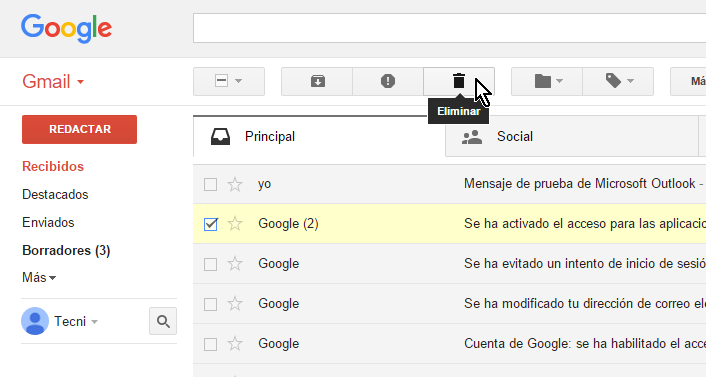
Cómo borrar un mensaje en Gmail usando el botón Eliminar desde el mensaje
Ahora bien también puedes borrar un mensaje en Gmail directamente. Esto es más conveniente cuando quieres leer el correo primero antes de borrarlo. Para ello en la pantalla principal selecciona el correo que deseas leer primero y hazle clic, como muestra la Imagen #4.
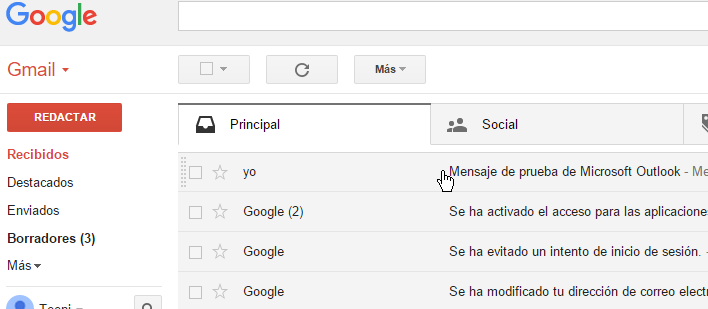
Al darle clic el correo se abrirá y podrás leer su contenido. Nota también que en la parte superior de la ventana está el botón Eliminar. El mismo como ya mencionamos tiene un icono de zafacón o tacho de basura. Dale clic al mismo como muestra la Imagen #5 y listo.
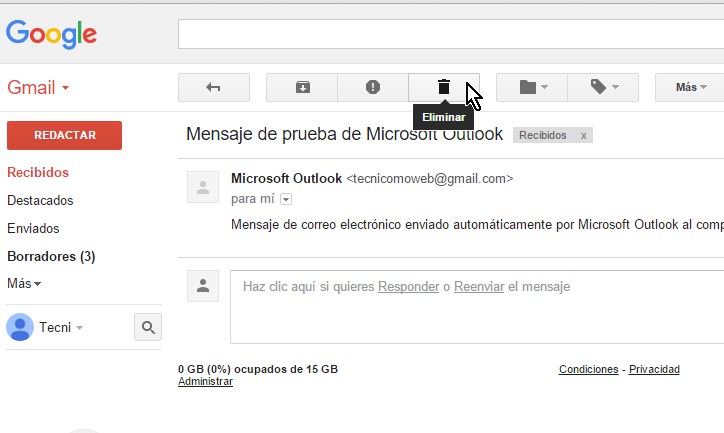
Cómo borrar un mensaje en Gmail usando el menú desplegable
Como en el caso anterior, si estás leyendo el mensaje antes de borrarlo hay otra forma de eliminar el mismo. Para ello, notarás que a la extrema derecha del encabezado del mensaje, justo al lado de la fecha hay una flechita apuntando hacia abajo. Dale clic a la misma como muestra la Imagen #6.
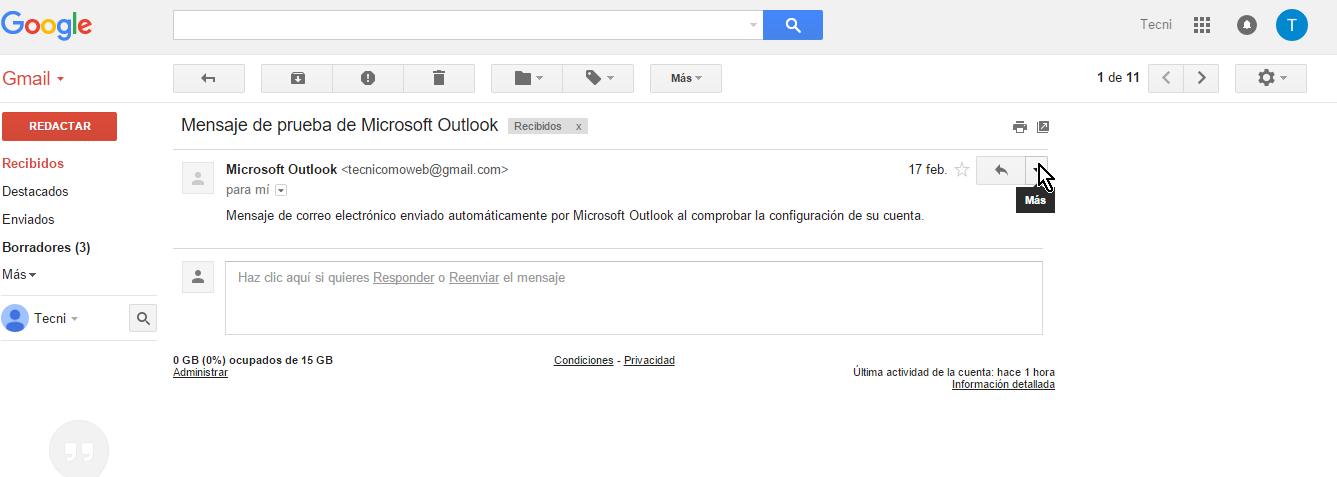
Al darle clic se te mostrara un menú desplegable. Dentro de las opciones hay una que dice Eliminar este mensaje. Dale clic a esta opción para borrar el correo en Gmail como muestra la Imagen #7.
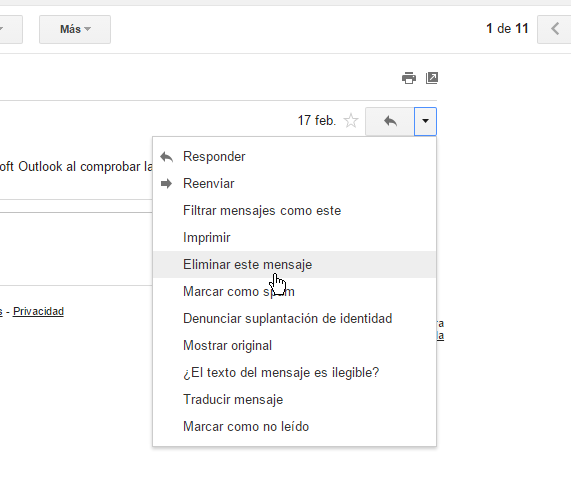
Con cualquiera de los métodos anteriormente mostrados, al eliminar un mensaje de Gmail se te mostrará un mensaje que dice Se ha movido la conversación a la Papelera y se eliminará definitivamente dentro de 30 días. Puedes ver una muestra de este mensaje en la Imagen #8.
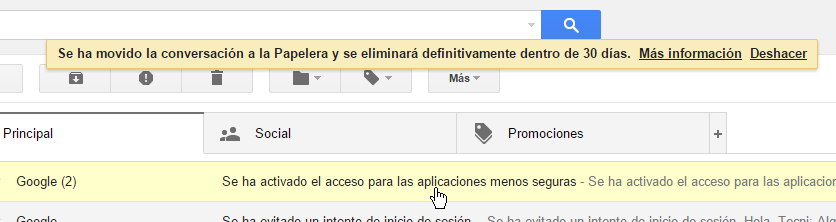
Puedes ignorar dicho mensaje y continuar usando Gmail, ahora ya sabiendo cómo borrar un mensaje en Gmail.
